iPad-এ স্ক্রিনশট নেওয়া
আপনার iPad স্ক্রিনে যা আছে তা ক্যাপচার করার প্রয়োজন হলে সেটির একটি ছবি তুলুন, যাতে আপনি এটি পরে দেখতে পারেন, অন্যদের সাথে শেয়ার করতে পারেন অথবা ডকুমেন্টে অ্যাটাচ করতে পারেন। আপনি একটি সম্পূর্ণ স্ক্রিনশট নিতে পারেন বা একটি নির্দিষ্ট অংশ সেভ করতে পারেন।
স্ক্রিনশট নেওয়া
টপ বাটন এবং যেকোনো একটি ভলিউম বাটন একই সময়ে চেপে দ্রুত ছেড়ে দিন।
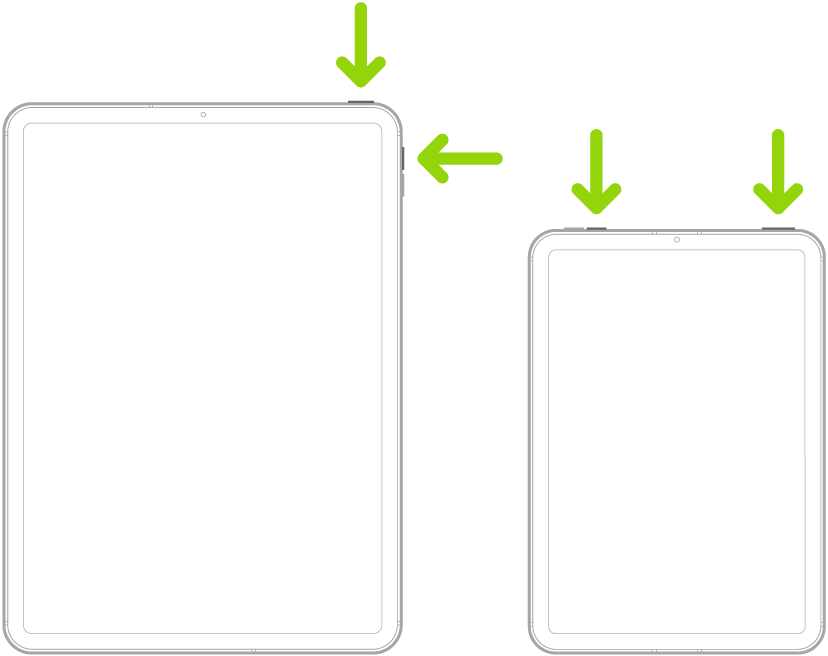
হোম বাটন থাকা একটি iPad দিয়ে স্ক্রিনশট নেওয়া
টপ বাটন ও হোম বাটন একই সময়ে চেপে দ্রুত ছেড়ে দিন।
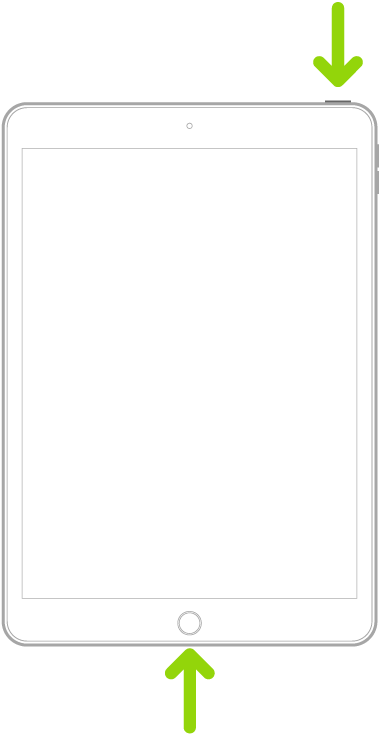
স্ক্রিনের নিচের বাম কোণে স্ক্রিনশট থাম্বনেলে ট্যাপ করুন
স্ক্রিনশট এডিট করা, পাঠানো, সেভ করা বা বাতিল করা
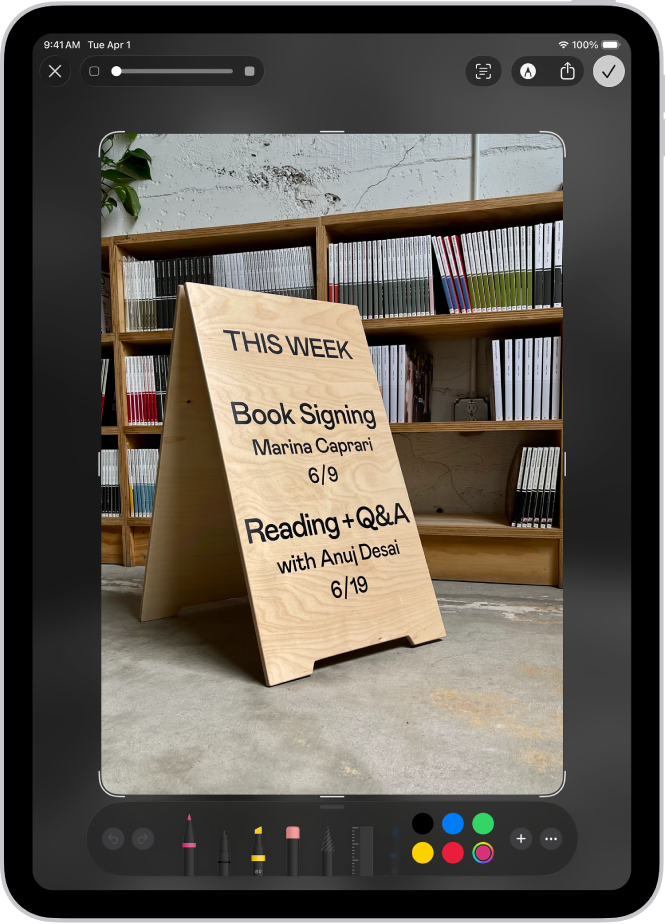
স্ক্রিনশট নেওয়ার পর, নিম্নলিখিত যেকোনো একটি কাজ করুন:
ক্রপ করতে: শুধুমাত্র আপনার পছন্দের অংশটি সেভ করতে হ্যান্ডলগুলি ধরে টানুন।
অ্যানোটেট করতে:
 -এ ট্যাপ করুন, তারপর মার্কআপ টুল ব্যবহার করুন।
-এ ট্যাপ করুন, তারপর মার্কআপ টুল ব্যবহার করুন।শেয়ার করতে:
 -এ ট্যাপ করুন, তারপর একটি শেয়ারিং অপশন নির্বাচন করুন।
-এ ট্যাপ করুন, তারপর একটি শেয়ারিং অপশন নির্বাচন করুন।সেভ করতে:
 -এ ট্যাপ করুন, তারপর একটি অপশন নির্বাচন করুন।
-এ ট্যাপ করুন, তারপর একটি অপশন নির্বাচন করুন।ডিফল্ট হিসাবে, স্ক্রিনশটগুলি ছবি অ্যাপে আপনার ছবির লাইব্রেরিতে সেভ করা হয়। আপনার সব স্ক্রিনশট দেখতে, ছবি অ্যাপ খুলুন, সংগ্রহে ট্যাপ করুন, নিচে স্ক্রোল করে “মিডিয়া টাইপ”-এ যান, তারপর “স্ক্রিনশট”-এ ট্যাপ করুন।
বাতিল করতে বা ডিলিট করতে:
 -এ ট্যাপ করুন।
-এ ট্যাপ করুন।
সম্পূর্ণ-পেজের স্ক্রিনশট নেওয়া
আপনি আপনার iPad-এর স্ক্রিনের দৈর্ঘ্যের থেকে বেশি বড় দৈর্ঘ্যের কোনো কন্টেন্টের স্ক্রিনশট নিতে পারেন, যেমন Safari-এর সম্পূর্ণ ওয়েবপেজ।
নিম্নলিখিতের মধ্যে যেকোনো একটি করুন:
Face ID ফিচার বিশিষ্ট iPad-এ: টপ বাটন ও যেকোনো একটি ভলিউম বাটন একই সময়ে চেপে দ্রুত ছেড়ে দিন।
হোম বাটন থাকা iPad-এ: টপ বাটন ও হোম বাটন একই সময়ে চেপে দ্রুত ছেড়ে দিন।
স্ক্রিনের নিচের বাম কোণে স্ক্রিনশট থাম্বনেলে ট্যাপ করুন।
“সম্পূর্ণ পৃষ্ঠা”-এ ট্যাপ করুন, “সম্পন্ন”-তে ট্যাপ করুন, তারপর নিম্নলিখিতগুলির মধ্যে একটি করুন:
নিচের দিকে স্ক্রোল করতে: স্ক্রিনশটটি আরও ভালোভাবে দেখতে আপনার আঙুল ডানদিকে প্রিভিউ ইমেজে টেনে আনুন।
ক্রপ করতে:
 -এ ট্যাপ করুন, তারপর শুধুমাত্র আপনার পছন্দের অংশটি সেভ করতে হ্যান্ডলগুলি ধরে টানুন।
-এ ট্যাপ করুন, তারপর শুধুমাত্র আপনার পছন্দের অংশটি সেভ করতে হ্যান্ডলগুলি ধরে টানুন।ছবি হিসাবে সেভ করতে:
 -এ ট্যাপ করুন, তারপর ছবি অ্যাপে “সেভ করুন”-এ ট্যাপ করুন।
-এ ট্যাপ করুন, তারপর ছবি অ্যাপে “সেভ করুন”-এ ট্যাপ করুন।একটি PDF সেভ করতে:
 -এ ট্যাপ করুন, “ফাইলে PDF সেভ করুন”-এ ট্যাপ করুন, তারপর একটি লোকেশন নির্বাচন করুন।
-এ ট্যাপ করুন, “ফাইলে PDF সেভ করুন”-এ ট্যাপ করুন, তারপর একটি লোকেশন নির্বাচন করুন।বাতিল করতে বা ডিলিট করতে:
 -এ ট্যাপ করুন।
-এ ট্যাপ করুন।
স্ক্রিনশট নেওয়ার অন্যান্য উপায়
স্ক্রিনশট নেওয়ার কিছু বিকল্প উপায় এখানে দেওয়া হল:
Apple Pencil: স্ক্রিনের নিচের কোনো একটি কোণ থেকে কোণাকুণি উপরে সোয়াইপ করুন।
AssistiveTouch: যদি আপনি হার্ডওয়্যার বাটনগুলি ব্যবহার করার পরিবর্তে টাচস্ক্রিনে ট্যাপ করতে চান, তাহলে AssistiveTouch ব্যবহার করুন।
ভয়েস কমান্ড: Siri সক্রিয় করুন
স্ক্রিনশটের ডিফল্ট সেটিংস পরিবর্তন করা
আপনি স্ক্রিন ক্যাপচার সেটিংস অ্যাডজাস্ট করতে পারেন যাতে স্ক্রিনশটগুলি ফুল স্ক্রিনে বা নিচের বামদিকের কোণে অস্থায়ী থাম্বনেল হিসাবে দেখা যায়। আপনি SDR বা HDR ফর্ম্যাটেও স্ক্রিনশট সেভ করতে পারেন। স্ক্রিন ক্যাপচার সেটিংস পরিবর্তন করা দেখুন।